1、新建一个文件,尺寸可自行设置,然后将图层填充黑色。
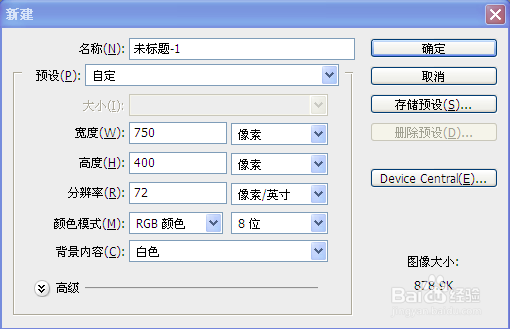
2、新建透明图层1,在该图层上用画笔工具画一条白色竖线(画笔大小为2像素,硬度为100%)。
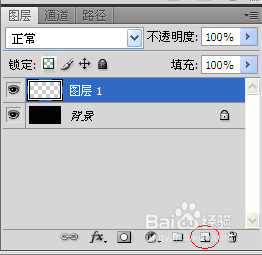
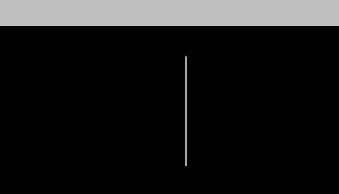
3、点击滤镜——风格化——风,确定后再重复一次风的效果(按ctrl + f)。
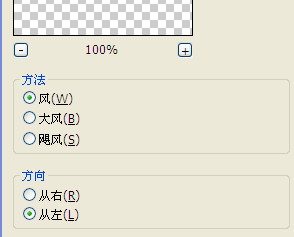
4、按ctrl + t 变换,参数见截图.
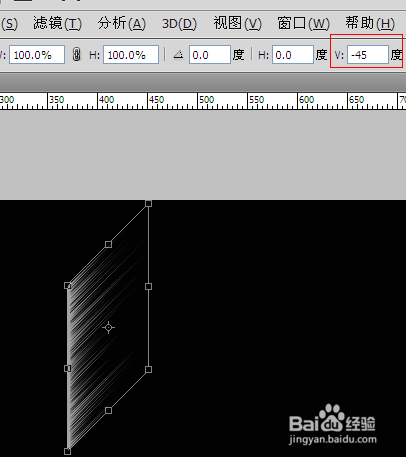
5、再按ctrl + j 复制一层,点击编辑——变换——水平翻转,把翻转后的图层往左移对齐,把图层1副本与图层1合并。
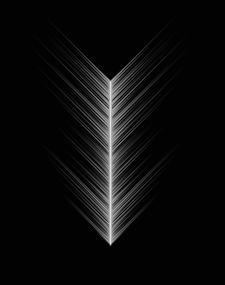
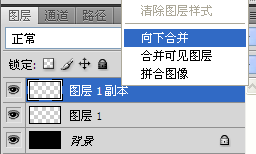
6、新建透明图层2,用椭圆选框工具拉一个椭圆选框填充白色,选框先不要取消掉,然后再点击选择——修改——收缩(1个像素),按delete键删除选框内的内容,再重复收缩一个像素填充白色再收缩一个像素删除。。。。再合并图层1。用画笔稍微加长羽毛底部处。
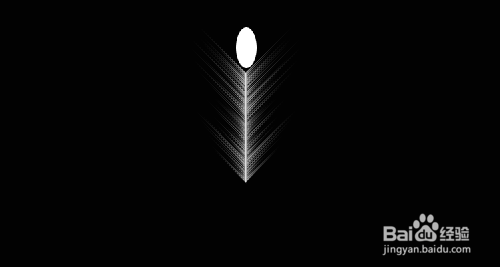


7、按ctrl + j 复制一层,再按ctrl + t 变换,将中心点移至羽毛加长部分,再按截图上的参数设置10按回车。
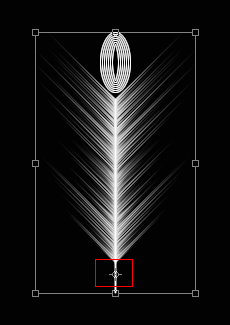
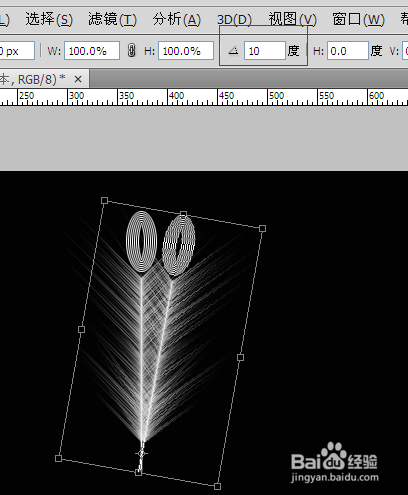
8、同时按住shift + ctrl + alt + t (shift + ctrl + alt这三个可以按住不放,重复t),按角度复制图层。

9、按住shift不放选中图层1副本8,再选中图层1,这样就全部选了所有羽毛图层,然后鼠标拖动到新建图层复制选中图层。点击编辑——变换——水平翻转,再把翻转后图层往左移到合适位置。


10、点击窗口——动画打开动画面板,先把所有图层都隐藏,把图层眼睛点一下就会隐藏,然后每增加一动画帧就点亮一个图层。

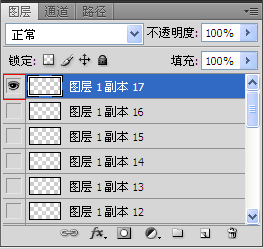



11、最后点击文件——存储为web和设备所用格式。。。保存为gif格式。
